아이폰 속 사진을 외장 하드 드라이브로 옮기기 방법
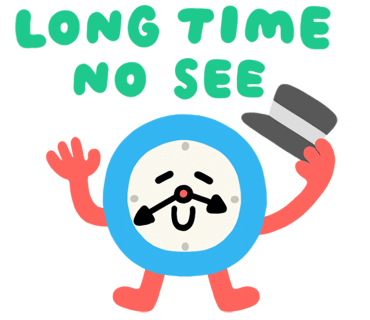
휴대폰은 이름 그 자체에서 알 수 있듯이 휴대하기 편리합니다. 그렇기 때문에 사람들은 기록하고 싶은 장면, 풍경 등이 있으면 그게 무엇이든 찍고 녹화할 수 있습니다. 그러다 보면 사진, 동영상이 점점 늘어나게 되고 이는 즉각적으로 많은 용량을 차지하게 됩니다. 이에 데이터 분실 혹은 휴대폰 도난 등의 상황에 대비해 백업을 해놓는 것은 최고의 선택입니다.
그렇다면 여러분은 여러 가지 백업 방법 중 어떤 것을 비교적 선호하시나요? 예전에는 iTunes를 이용했다면 현재는 iCloud를 사용해서 백업을 진행하기도 하는데요. 그런데 iCloud 백업의 단점이라 함은 무료 용량이 굉장히 한정적인데다 추가적 용량 증대를 원한다면 매달 요금을 지불해야 하는 불편한 점이 있는데요. 그렇다면 어떤 다른 방도가 있을 까요? 그러면 지금 바로 외장하드로 데이터를 전송하는 여러 방법에 대해 알아봅시다!

AnyTrans을 이용해서 아이폰 사진 외장하드로 옮기기
가장 먼저 소개해 드릴 방법은 바로 인데요. 이는 아이폰 안에 있는 사진, 동영상뿐만 아니라 메시지, 문서 그리고 첨부파일 등등 각각의 다른 다양한 항목을 간단하고 빠르게 외장 하드 드라이브로 옮길 수 있는 데이터 전송 툴입니다. 이것 외에 어떠한 특별함을 더 가지고 있을까요?
AnyTrans의 특별한 포인트
다양한 모델 적용 가능: iOS 5 이상의 버전을 실행하고 있는 iPhone, iPad, Mac을 모두 지원합니다.
편리한 데이터 관리: 이번 주제인 사진 외에도 음악, 메시지, Whatsapp 등 다수의 데이터를 전송 및 관리하는 데 큰 어려움이 없습니다.
기기 간 매끄러운 상호작용: iOS 기기 간 혹은 안드로이드 기기끼리 아니면 iOS와 컴퓨터 혹은 외장 하드 드라이브 사이에 자유롭게 상호 전송할 수 있습니다.
심플한 구성 단계: 다른 방법들 보다 훨씬 간단하고 쉬운 단계들로 구성되어 있어 사용자들이 큰 어려움 없이 데이터를 내보내고 불러올 수 있습니다.
AnyTrans ® iPhone 데이터를 제어할 수 있습니다. AnyTrans는 iPhone, iPad, iPod, iTunes 및 iCloud 콘텐츠를 위한 일체형 매니저입니다. 원하는 방식으로 쉽고 빠르게 iOS 데이터를 전송, 관리 및 백업할 수 있습니다. 무료 다운로드 천만 명 이상의 사용자가 신뢰하는 | 100% 위협없고 안전한 가격 보기 Windows 및 Mac에서 사용 가능 필요한 Android 매니저 AnyTrans는 여기에서 추천된 바가 있습니다: iOS 매니저로 AnyTrans가 필요한 이유: 전방향 전송 AnyT...
bit.ly
1단계. 컴퓨터에서 먼저 을 다운로드하신 후에 실행해 주십시오.
2단계. 그다음 휴대폰을 컴퓨터에 연결해 주십시오. 그런 다음 아래와 같은 인터페이스가 나타나면 AnyUnlock이 기기 인식에 성공했다는 의미입니다. 그러면 ‘사진'을 눌러주세요.
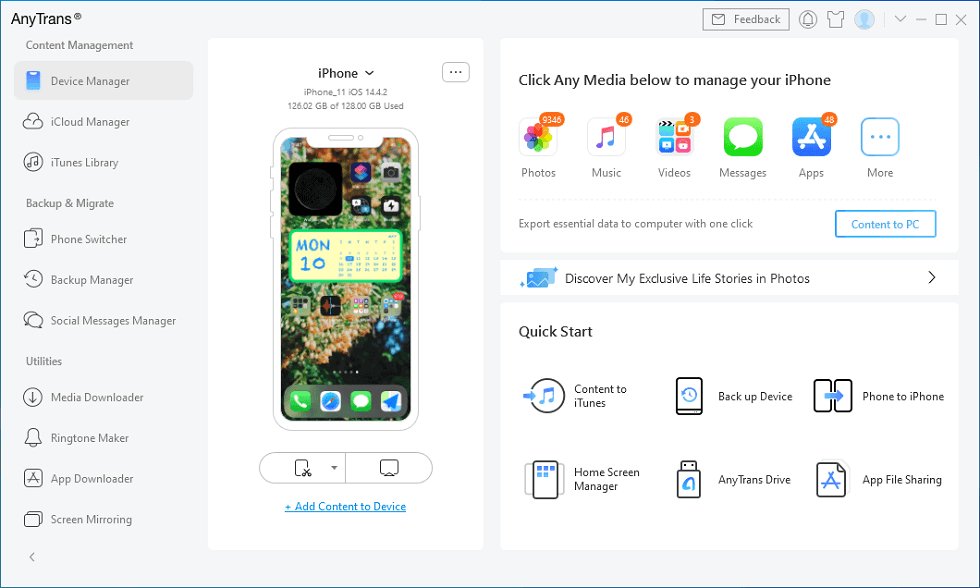
가장 왼쪽에 위치한 ‘사진’ 클릭하기
3단계. 로딩이 끝나면 왼쪽 옵션 중 ‘내 사진'을 클릭하면 안에 있는 모든 사진 항목을 확인 할 수 있습니다.
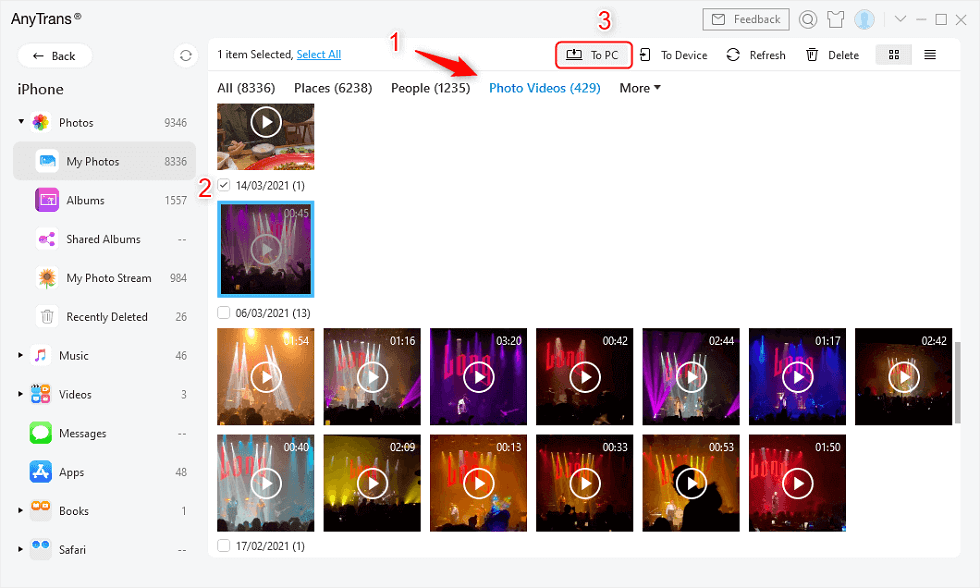
사진 확인 후 ‘내보내기'를 통해 사진 전송
4단계. 내보내고 싶은 콘텐츠를 모두 선택한 이후에 ‘PC로 내보내기'를 선택하면 컴퓨터로 사진이 이동합니다. 이때 Windows 아니면 Mac 모두 가능합니다.
5단계. 그런 다음 휴대폰을 컴퓨터에서 분리 시켜 주세요. 그리고 외장 하드를 연결시켜 컴퓨터 안으로 이동한 데이터들을 모두 외장 하드로 옮겨 보세요!
영상 참고
아이폰 사진을 Mac의 이미지 캡처를 이용해 외장 하드 드라이브로 이동시키기
Mac을 사용하고 계신 분들이라면 이미지 캡처에 대해 알고있을 것이라고 짐작합니다. 이것은 카메라와 휴대폰 등 여러 기기에서 찍은 사진을 Mac으로 전송할 수 있습니다. 이 프로그램을 이용하여 Mac에서 외장하드로 데이터를 옮길 수 있습니다. 그런데 단점이라고 함은 Windows에 경우 사용이 불가능하다는 것입니다.
1단계. 아이폰과 외장 하드를 모두 컴퓨터에 연결 시켜 준 후 이미지 캡처 앱을 실행해 주세요.
2단계. 그런 다음 이미지 캡처에서 ‘기기’ 목록에서 자료를 내보낼 기기를 선택해 주십시오.
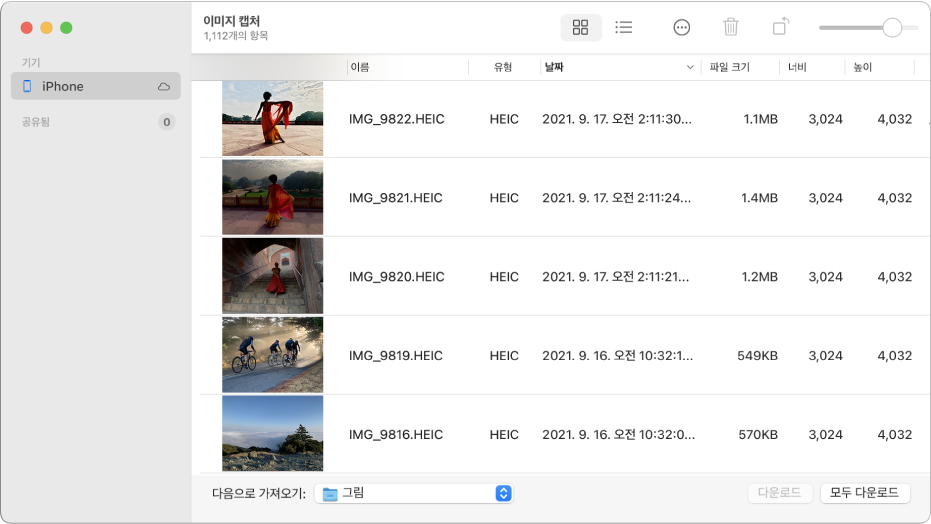
‘기기’ 목록에서 콘텐츠 선택 후 ‘가져오기’ 클릭하기
3단계. 이어 ‘가져오기’ 누른 후 외장 하드를 선택하면 고른 사진이 모두 외장 하드로 이동한 후 저장됩니다.
사진 애플리케이션을 사용해 아이폰 사진을 외장 하드 드라이브로 내보내기
Mac과 관련해서 하나 소개해 드렸으니 이번에는 Windows의 앱 중 하나인 ‘사진'을 통해 아이폰 사진을 외장 하드로 옮기는 방법을 알아보겠습니다. 허나 이는 Windows 8 혹은 Windows 10을 실행하는 컴퓨터에서만 사진 앱이 실행 가능하기 때문에 이 점을 유의한 후에 시도해 주십시오!
1단계. 컴퓨터에 휴대폰과 외장하드를 동시에 연결시켜 주십시오.
2단계. 컴퓨터에서 사진 앱으로 들어간 후 ‘가져오기'를 클릭하고 ‘USB 장치에서' 버튼을 클릭하면 아이폰 사진 항목을 발견할 수 있습니다.
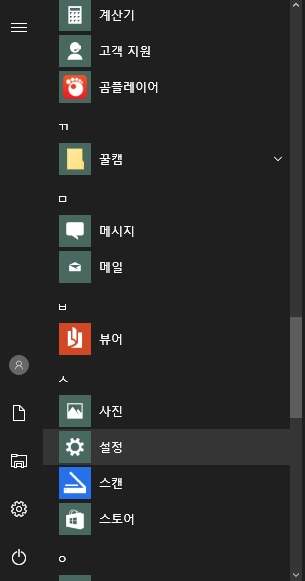
‘사진' 클릭하기
3단계. 그런 후 아이폰 사진 중에서 옮기려는 항목을 선택하라는 메시지가 나타나면 사진을 선택해 주세요.
4단계. 이동시키기 원하는 콘텐츠를 모두 클릭한 후 ‘설정 가져오기'를 클릭하고 ‘가져오기 대상 변경을 탭해 외장 하드 속 적당한 저장 위치를 선택하세요.
5단계. 마지막으로 ‘선택 항목 가져오기'를 눌러주면 데이터들이 외장 하드로 이동합니다.
iCloud를 사용해 아이폰 안의 사진을 외장 하드 드라이브로 전송시키기
iCloud를 사용해서도 외장 하드로 데이터들을 내보낼 수 있다는 사실을 알고 계셨나요? 네, 많이들 모르셨을 거라고 예상합니다. 하지만 이 경우 아이폰에서 백업 활성화를 시켜 놓아야 하며 기본 용량의 경우에는 5GB만 제공되기 때문에 그 이상의 용량을 외장 하드로 빼고 싶으시다면 추가적으로 iCloud에 돈을 지불해야 합니다.
1단계. ‘설정' 에서 ‘iCloud’로 들어가 백업이 활성화되어 있는지 먼저 확인해 주십시오.
2단계. 컴퓨터에서 iCloud를 열어 현재 기기에서 사용 중인 Apple ID로 로그인해 주세요.
3단계. 로그인을 마친 후 사진 옆에 있는 ‘옵션'을 누르고 ‘iCloud 사진 라이브러리'에서 옮기고 싶은 사진들을 선별해 주세요.
4단계. 그런 후 ‘내 컴퓨터에 새 사진 및 비디오 다운로드'에서 저장 위치를 외장하드로 변경할 수 있도록 ‘변경'을 눌러 주세요.
5단계. 최종적으로 ‘완료'를 탭하면 아이폰의 콘텐츠 들이 외장 하드로 이동하기 시작합니다. 그러면 프로세스가 완료되기를 기다린 후에 확인해 보십시오!
컴퓨터 없이 아이폰 사진 외장하드로 옮기기
어떻게 컴퓨터를 사용하지 않고 아이폰 사진을 외장하드로 옮길 수 있을까요? 마지막으로 소개할 방법은 바로 컴퓨터를 사용하지 않고 아이폰에서 직접 사진을 외장하드로 옮기는 방법입니다. 이 방법은 아이폰 8 이후의 모델에만 적용된다는 점을 주의하시길 바랍니다.
1단계. UBS-C 케이블을 사용하여 아이폰을 외장 하드 드라이브에 직접 연결합니다.
2단계. iPhone에서 파일 앱으로 이동하여 "찾아보기" 옵션을 찾은 후 클릭합니다. 이것으로 외장하드가 성공적으로 연결되었는지 확인하십시오.
3단계. 아이폰에서 사진 앱으로 들어가 백업하고 싶은 사진 항목을 선택하고 '공유' 버튼을 누른 후 '파일 저장' 옵션을 선택합니다.
4단계. 마지막으로 "마이 아이폰"을 클릭하고 목록에서 외장 하드 드라이브 항목을 선택합니다. 그러면 이 아이콘들이 성공적으로 외장 하드 드라이브로 전송됩니다.
결론
오늘 이렇게 실효성 있는 방법을 알아보았는데요. 여러분의 휴대폰과 컴퓨터의 호환성을 고려해서 선택하는 것이 가장 최선의 선택입니다. 그러나 최고의 선택은 바로 을 이용한 것입니다. iOS, OS 그리고 Windows, Mac에 상관없이 호환이 가능하다는 점이 그 이유를 뒷받침한다고 생각합니다. 소비자가 100% 만족한 AnyTrans 한 번 믿어보세요!
AnyTrans ® iPhone 데이터를 제어할 수 있습니다. AnyTrans는 iPhone, iPad, iPod, iTunes 및 iCloud 콘텐츠를 위한 일체형 매니저입니다. 원하는 방식으로 쉽고 빠르게 iOS 데이터를 전송, 관리 및 백업할 수 있습니다. 무료 다운로드 천만 명 이상의 사용자가 신뢰하는 | 100% 위협없고 안전한 가격 보기 Windows 및 Mac에서 사용 가능 필요한 Android 매니저 AnyTrans는 여기에서 추천된 바가 있습니다: iOS 매니저로 AnyTrans가 필요한 이유: 전방향 전송 AnyT...
bit.ly
